win11微星主板设置安全启动方法 win11微星主板安全启动怎么开启
更新时间:2023-01-12 09:24:21作者:xinxin
随着微软推出win11原版系统的同时,也对用户想要安装这款系统的电脑有着一定的配置要求,当然有些用户的电脑在满足配置要求的情况下,却不懂得微星主板中安全启动的开启方式,对此win11微星主板安全启动怎么开启呢?这里小编就给大家讲解一下win11微星主板设置安全启动方法。
具体方法:
1、首先我们重启电脑,在出现logo时,按下“F2”或者“Del”进入bios设置。
2、进入bios设置后,点击左侧的“settings”。

3、然后找到其中的“security”,然后将里面的“secure boot”更改为“enabled”。

4、最后只需要按下键盘上的“F10”保存即可。
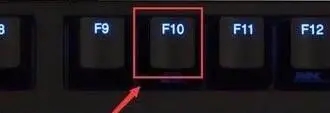
上述就是小编告诉大家的win11微星主板设置安全启动方法了,有需要的用户就可以根据小编的步骤进行操作了,希望能够对大家有所帮助。
win11微星主板设置安全启动方法 win11微星主板安全启动怎么开启相关教程
- win11主板开tmp2.0安全启动设置方法 win11主板安全启动tpm2.0怎么开启
- win11主板设置安全启动方法 win11主板安全启动状态关闭怎么开启
- 技嘉主板bios设置安全启动win11的方法 技嘉主板win11安全启动怎么开启
- 安装win11主板必须要开启的安全启动tmp2.0设置步骤
- win11怎么设置安全启动 win11开启安全启动方法教程
- win11怎么开启安全启动 win11怎样进去安全启动
- windows11安全启动怎么搞 打开windows11安全启动的详细方法
- 更新win11安全启动怎么开启 升级win11开启安全启动设置方法
- win11支持安全启动怎么开启 win11如何开启安全启动状态
- win11怎么设置安全启动 win11如何开启安全启动
- win11家庭版右键怎么直接打开所有选项的方法 win11家庭版右键如何显示所有选项
- win11家庭版右键没有bitlocker怎么办 win11家庭版找不到bitlocker如何处理
- win11家庭版任务栏怎么透明 win11家庭版任务栏设置成透明的步骤
- win11家庭版无法访问u盘怎么回事 win11家庭版u盘拒绝访问怎么解决
- win11自动输入密码登录设置方法 win11怎样设置开机自动输入密登陆
- win11界面乱跳怎么办 win11界面跳屏如何处理
win11教程推荐
- 1 win11安装ie浏览器的方法 win11如何安装IE浏览器
- 2 win11截图怎么操作 win11截图的几种方法
- 3 win11桌面字体颜色怎么改 win11如何更换字体颜色
- 4 电脑怎么取消更新win11系统 电脑如何取消更新系统win11
- 5 win10鼠标光标不见了怎么找回 win10鼠标光标不见了的解决方法
- 6 win11找不到用户组怎么办 win11电脑里找不到用户和组处理方法
- 7 更新win11系统后进不了桌面怎么办 win11更新后进不去系统处理方法
- 8 win11桌面刷新不流畅解决方法 win11桌面刷新很卡怎么办
- 9 win11更改为管理员账户的步骤 win11怎么切换为管理员
- 10 win11桌面卡顿掉帧怎么办 win11桌面卡住不动解决方法
